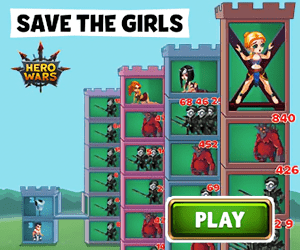计算数字的平方根在数学方程中很常见如果您想在 Microsoft Excel 中执行该计算,您有几种方法可以做到这一点我们会告诉你如何

目录
什么是平方根。使用插入符号在 Excel 中计算平方根 使用 SQRT 函数在 Excel 中计算平方根额外提示:在 Excel 中插入平方根符号
什么是平方根。
一个数字的平方根是你乘以它自己得到原始数字的值例如,25 的平方根是 5这是因为如果将 5 乘以 5,就会得到 25
在 Excel 中使用插入符号计算平方根
在 Excel 中查找平方根的一种方法是使用 ^符号如果您不想使用专用的平方根函数,请使用此方法
首先,使用 Microsoft Excel 打开电子表格在电子表格中,找到要计算平方根的数字
在电子表格中,单击要在其中显示结果平方根的单元格。掉线用户恢复上线时,可以看到软件提示。
在选定的单元格中,键入以下公式并按 Enter在此公式中,替换为您的号码所在的单元格
D2
提示: ^符号位于键盘上的数字 6 上按 Shift+6 键入符号
=D2^
要直接在公式中指定您的号码,请将公式中的号码替换为您的号码。像这样:
D2
=225^
立即,Excel 将在您选择的单元格中显示生成的平方根。。
想在 Excel 中找到平方和这样做同样容易
相关文章 如何计算 Excel 中的平方和
使用 SQRT 函数在 Excel 中计算平方根
如果您想使用函数来计算平方根,请使用 Excel 的专用函数来求平方根此函数检索与上述方法相同的结果
SQRT
要使用该功能,首先,使用 Microsoft Excel 打开电子表格在电子表格中,选择要在其中显示答案的单元格
在选定的单元格中,输入以下函数并按 Enter在此功能中,替换为您的号码所在的单元格
SQRT
D2
=SQRT
如果您想直接使用函数中的数字,则替换为您的实际数字。像这样:
D2
=SQRT
Excel 将计算平方根并将其显示在您选择的单元格中。
就这样。多人协作编辑文档的功能如今被广泛使用,而编辑时某人中断连接的情况,会导致一些数据丢失。微软现在开发了一种新的恢复功能,使得用户协作编辑出现错误时,能够迅速恢复,自动同步不同作者的所有变化。
额外提示:在 Excel 中插入平方根符号
默认情况下,上述两种方法都不显示平方根 符号要添加此符号,您可以将 Excel 的函数与首选的平方根查找方法结合使用
UNICHAR
如果您使用插入符号方法求平方根,请修改您的公式如下,在答案前添加平方根符号:
=UNICHARamp,D2^
如果使用该函数,则将函数修改如下,使其在答案开头显示平方根符号:
SQRT
=UNICHARamp,SQRT
所选单元格现在在结果平方根数之前显示符号。
这些是快速求出数字平方根的方法。很有用!
需要在 Excel 中计算一些东西但不确定使用什么函数Excel实际上可以很容易地找到您需要的功能
。声明:本网转发此文章,旨在为读者提供更多信息资讯,所涉内容不构成投资、消费建议。文章事实如有疑问,请与有关方核实,文章观点非本网观点,仅供读者参考。
最近更新
- 实际上伯克希尔是全美国拥有并运营多基建资2022-02-27
- 从Windows终端切换帐户在出现的屏幕2022-02-27
- 山西省新增本土新冠肺炎确诊病例山西省新增2022-02-27
- 以太黑TecnoPova5G安装在显示屏2022-02-27
- AWS状态页面被更新为在美国东部区域的单2022-02-27
- 并将带来基于源的色调映射或SBTM2022-02-27
- 新泄漏为我们提供了所有OppoFindX2022-02-27
- CES展厅都充满了你能想象到的奇异的小玩2022-02-27
- 让“油瓶子”里多装中国油重庆加快培育油菜2022-02-27
- 送货途中遇火灾快递小哥抱着消防水带灭火2022-02-27